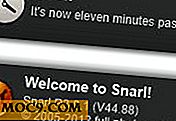Лесно синхронизирате файлове между Windows и Android телефон, без да минавате през облака
Когато става въпрос за синхронизиране на файлове, повечето хора ще мислят за услугите за съхранение в облак като Dropbox и Google Drive. Въпреки това, за тези, които са загрижени за неприкосновеността на личния живот и сигурността, съхраняването на файловете ви в облака определено не е добро. Ако сте потребител на Windows и притежавате телефон с Android, ето как можете да синхронизирате файлове между вашия работен плот и телефон, без да преминавате през услуги за съхранение на облаци от трети страни.
GoodSync е полезен инструмент за синхронизиране на файлове, който можете да използвате за синхронизиране на файлове между различни платформи. Той поддържа Windows, Mac, iOS и Android, както и различни онлайн услуги като FTP, SFTP, Amazon S3, Google Диск, SkyDrive, WebDAV и Azure. Функцията GoodSync Connect, която се доставя с нея, позволява на потребителите да синхронизират файлове чрез P2P връзка. В този урок ще се съсредоточим върху синхронизирането на файлове между Windows и Android, въпреки че същото може да се направи между Android / iOS и Mac / Windows.
Настройване на GoodSync в Windows
1. Изтеглете и инсталирайте GoodSync в Windows. Безплатната версия идва с пълни функции през първите 30 дни; след което има ограничение за броя на заданията и синхронизиращите се файлове. Пълната версия струва $ 29.95.
2. След като го инсталирате, стартирайте GoodSync. Когато бъдете подканени, изберете "Да, свържете компютрите си с помощта на GoodSync Connect".

3. Създайте нов GoodSync Connect акаунт. Това се използва като идентификация за всички устройства, работещи с GoodSync Connect.

4. След това ще бъдете подканени да въведете паролата за Windows. Това ще позволи на GoodSync да чете и записва файлове на вашата машина.

Това ще завърши настройката на GoodSync Connect. Кликнете върху "Прилагане", за да приложите настройките и да стартирате сървъра.
Настройване на GoodSync в Android
1. Инсталирайте GoodSync от Google Play. Безплатно е.
2. Отворете приложението GoodSync и въведете потребителските си данни за вход за GoodSync Connect.

Създаване на нова работа
Върнете се в Windows, отворете GoodSync от менюто "Старт". Този път ще ви подканя да създадете нова задача за синхронизиране. Въведете името на заданието и изберете дали искате да направите двупосочна синхронизация или просто просто архивиране. В този случай изберете "Синхронизация".

След това ще отвори браузър за файлове. Забелязвате ли двете полета за въвеждане в горната част с бутон "Преглед"? Това е за вас да изберете L и R папка, за да синхронизирате.

Кликнете върху бутона "Преглед" вляво. На прозореца, който се показва, можете да изберете от различни местоположения, включително уеб услуги като Amazon S3, Dropbox и т.н. В този случай изберете папката "Documents" под "My Computer".

Кликнете върху десния бутон "Преглед", този път изберете "GoodSync Connect" и прегледайте свързания с Android профил. Изберете папка в телефона си с Android, където искате да синхронизирате файлове до (и от). В този случай избрах папката "Документ" във вътрешното хранилище на телефона.

След като сте избрали папките L и R, кликнете върху бутона "Анализ". Накрая кликнете върху бутона "Синхронизиране", за да стартирате синхронизацията.

Това е.
заключение
GoodSync е наистина мощен инструмент за синхронизиране на файлове, както и за архивиране. Поддръжката на различни устройства и услуги в облака прави това още по-полезно. Този урок за синхронизиране на файлове между Windows и Android е само върхът на айсберга върху това, което GoodSync има. Изпробвайте я и ще се изненадате от всички неща, които може да направи.





![Създайте клавишни комбинации за публикуване в Twitter и Facebook с Eggy [Mac]](http://moc9.com/img/eggy-preferences-window.jpg)